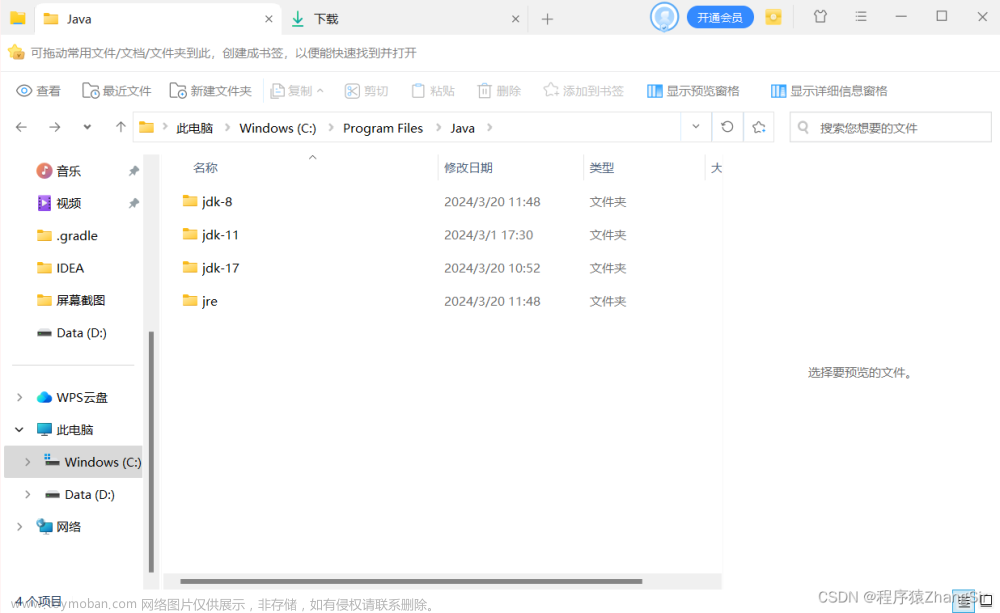目录
一、需求说明
二、基本操作
1、假定两个远程仓库的基本信息
2、生成不同标记的私匙和公匙
3、将~/.ssh目录下生成的四个文件添加到ssh
4、配置config
5、测试
6、配置用户名和邮箱
三、Git Bash使用操作
1、打开Git bash
2、配置本地用户名、邮箱
3、添加私匙
4、提交、更新项目
四、Idea对git的操作
一、需求说明
在开发过程中会遇到这么一种情况,自己同时负责不同的项目,并且需要连接不同的git仓库进行代码的开发、更新、提交。一台电脑怎样同时管理多个git仓库就变成了今天研究的重点。这里以一台电脑同时连接gitee和gitlab两个不同的远程仓库为例。一台电脑同时连接更多不同的远程仓库原理也是一样。
二、基本操作
1、假定两个远程仓库的基本信息
| gitee | gitlab | |
| 注册邮箱 | 111111@qq.com | 222222@qq.com |
| 地址(ip或者域名) | gitee.com | 192.168.xx.xx |
| 仓库地址 | git@gitee.com:aa/bb.git | git@192.168.xx.xx:9921/cc/dd.git |
2、生成不同标记的私匙和公匙
此操作在windows下打开Git Bash黑窗口操作。前提要先安装git软件。这个黑窗口和linux(centos7)的命令操作基本一致。
# 生成gitee的ssh-key,~/.ssh/下会生成id_rsa(私钥)、id_rsa.pub(公钥)
$ ssh-keygen -t rsa -C "111111@qq.com" -f ~/.ssh/id_rsa
# 生成gitlab的ssh-key,~/.ssh/下会生成id_rsa_gitlab(私钥)、id_rsa_gitlab.pub(公钥)
$ ssh-keygen -t rsa -C "222222@qq.com" -f ~/.ssh/id_rsa_gitlab将生成的公匙文件里的内容,复制到各自的git上面。gitee的复制位置如下图所示:

3、将~/.ssh目录下生成的四个文件添加到ssh
$ ssh-agent bash
$ ssh-add ~/.ssh/id_rsa
$ ssh-add ~/.ssh/id_rsa_gitlab#如果添加成功,此命令会打印对应的配置信息
$ ssh-add -l 4、配置config
在~/.ssh目录下新建config文件,并配置两个仓库信息
vim config# 账号1-gitee
HOST gitee.com
hostname gitee.com
User username1
IdentityFile ~/.ssh/id_rsa
PreferredAuthentications publickey
# 账号2-gitlab
HOST 192.168.xx.xx
hostname 192.168.xx.xx
Port 9921
User username2
IdentityFile ~/.ssh/id_rsa_gitlab
PreferredAuthentications publickey注意:
1、HOST要和hostname的信息一致,否则在idea应用提交时会报错。
2、User用户可以随便起。最好是仓库的登录用户。
3、IdentityFile配置的是仓库对应私匙的全路径。
4、如果有不是默认端口号的仓库,要加Port配置端口号。
5、三个及以上仓库的配置只需要往下追加这些配置参数,原理同上。
5、测试
$ ssh -T git@gitee.com
$ ssh -T git@192.168.xx.xx#会出现:Welcome to GitLab,用户名 的信息就算成功了。
6、配置用户名和邮箱
这里建议先取消所有的全局配置,再根据每个项目,在项目内打开Git Bash黑窗口进行各自本地邮箱和用户名的设置。
# 取消全局配置
git config --global --unset user.name
git config --global --unset user.email
# 配置项目各自用户名,邮箱
git config user.email "useremail"
git config user.name "username"
注意:这里的邮箱一定是注册git时使用的邮箱。
三、Git Bash使用操作
1、打开Git bash
选择对应的项目文件夹进入,右击鼠标进入Git Bash黑窗口界面;
2、配置本地用户名、邮箱
git config user.email "222222@qq.com"
git config user.name "haoshao"
3、添加私匙
这里要添加不同仓库对应的私匙。
$ ssh-agent bash
$ ssh-add ~/.ssh/id_rsa_gitlab
注意:这里有一个问题,添加的私匙只在本窗口起作用。重新打开新的Git Bash需要重新添加。
4、提交、更新项目
做完上面的步骤就可以根据git命令,在不同项目目录下的Git bash窗口中提交、更新项目了。
四、Idea对git的操作
这里也可以在IDEA编译代码工具内进行代码的提交,首先需要在Git Bash使用git命令初始化、下载、提交、关联远程不同的仓库到本地。使用Idea打开关联不同远程的仓库就可以对不同的仓库项目分别进行提交了。

IDEA也要设置本地用户名和邮箱,设置位置如下图:文章来源:https://www.toymoban.com/news/detail-610445.html
 文章来源地址https://www.toymoban.com/news/detail-610445.html
文章来源地址https://www.toymoban.com/news/detail-610445.html
到了这里,关于【git】一台电脑连接管理多个git账号的文章就介绍完了。如果您还想了解更多内容,请在右上角搜索TOY模板网以前的文章或继续浏览下面的相关文章,希望大家以后多多支持TOY模板网!